هي پوسٽ ڏيکاري ٿي شاگردن ۽ نون صارفين کي Windows 11 تي سندن MAC ايڊريس (MAC ائڊريس اسپوفنگ) کي تبديل ڪرڻ لاءِ قدم. A MAC پتو نيٽ ورڪ سان ڳنڍيل ڊوائيسز لاءِ هڪ منفرد جسماني سڃاڻپ ڪندڙ آهي. هي پتو لڳايو ويو آهي ڪنهن به ڊوائيس سان ڳنڍيل نيٽ ورڪ، جهڙوڪ ڪمپيوٽر، ٽيليويزن، موبائل ڊوائيسز، وغيره.
ڊفالٽ طور، توهان جي ڪمپيوٽر وٽ هڪ ميڪ ايڊريس آهي جيڪو ٺاهيندڙ طرفان لڳايو ويو آهي ۽ اصل ۾ ميڪ ايڊريس کي تبديل ڪرڻ جو ڪو طريقو ناهي هڪ ڀيرو اهو سيٽ ڪيو ويو آهي. IP پتي جي برعڪس، MAC پتو تبديل نٿو ڪري. تنهن هوندي، توهان Windows ۾ هڪ نئين MAC ايڊريس کي چوري ڪري سگهو ٿا ۽ ان کي پنهنجي ڪمپيوٽر تي هڪ نئين ايڊريس جي طور تي نشر ڪري سگهو ٿا ۽ ان سان پيڪيٽس وصول ڪرڻ شروع ڪري سگهو ٿا.
هيٺ اسين توهان کي ڏيکارينداسين ته ڪيئن توهان جي ميڪ ايڊريس کي تبديل ڪيو Windows 11، نه ته توهان جي ڪمپيوٽر جي نيٽ ورڪ اڊاپٽر جو جسماني پتو. اهو هميشه plagiarism طور سڃاتو وڃي ٿو.
توھان جي ڪمپيوٽر جي ميڪ ايڊريس کي تبديل ڪرڻ جا ڪجھ سٺا سبب آھن. خاص طور تي هڪ محفوظ نيٽ ورڪ ماحول ۾، جڏهن توهان جي ڪمپيوٽر جي MAC پتي کي خطري جي طور تي تسليم ڪيو وڃي ٿو، توهان جي ڪمپيوٽر کي ڪنهن به نيٽ ورڪ وسيلن تائين رسائي کي رد ڪري سگهجي ٿو. انهي حالت ۾، توهان Windows ۾ MAC ايڊريس کي هڪ نئين ۾ تبديل ڪري سگهو ٿا ۽ ٻيهر نيٽ ورڪ تائين رسائي ڪري سگهو ٿا.
ونڊوز 11 کي انسٽال ڪرڻ شروع ڪرڻ کان پهريان، هن آرٽيڪل تي عمل ڪريو هڪ USB فليش ڊرائيو مان ونڊوز 11 انسٽال ڪرڻ جي وضاحت
ونڊوز 11 ۾ MAC ايڊريس ڪيئن بدلجي
جيئن مٿي ذڪر ڪيو ويو آهي، توهان پنهنجي ڪمپيوٽر جي ميڪ ايڊريس کي تبديل ڪري سگهو ٿا Windows 11 مسئلن جي چوڌاري حاصل ڪرڻ لاء. بهرحال، اهو هميشه شين کي حاصل ڪرڻ لاء هڪ تجويز ڪيل طريقو ناهي.
هن کي ڪرڻ لاء، هيٺ ڏنل قدمن تي عمل ڪريو.
Windows 11 ان جي اڪثر سيٽنگن لاءِ مرڪزي جڳھ آھي. سسٽم جي ترتيبن کان وٺي نوان استعمال ڪندڙ ٺاهڻ ۽ ونڊوز کي اپڊيٽ ڪرڻ تائين، سڀ ڪجهه ڪري سگهجي ٿو سسٽم جي سيٽنگون سيڪشن.
سسٽم سيٽنگون تائين رسائي حاصل ڪرڻ لاء، توهان بٽڻ کي استعمال ڪري سگهو ٿا ونڊوز + i شارٽ کٽ يا ڪلڪ ڪريو شروع ==> جوڙ جيئن هيٺ ڏنل تصوير ۾ ڏيکاريل آهي:

يو ، توھان استعمال ڪري سگھوٿا سرچ باڪس ٽاسڪ بار تي ۽ ڳولا ڪريو جوڙ . پوء ان کي کولڻ لاء چونڊيو.
ونڊوز سيٽنگون پين کي هيٺ ڏنل تصوير وانگر ڏسڻ گهرجي. ونڊوز سيٽنگون ۾، ڪلڪ ڪريو منڊل۽ چونڊيو بابت هيٺ ڏنل تصوير ۾ ڏيکاريل توهان جي اسڪرين جي ساڄي حصي ۾.
اٽڪل سيٽنگون پين ۾، چونڊيو ڊوائيس مئنيجر جيئن هيٺ ڏيکاريل آهي.
في ڊوائيس مئنيجر، توھان ڪلڪ ڪري سگھو ٿا تير کي وڌائڻ لاءِ نيٽورڪ اڊاپٽردرجي يا ڊبل ڪلڪ ڪريو ان تي وسعت ۽ ڊوائيسز ڏسڻ لاء.
نيٽ ورڪ اڊاپٽر جي درجي ۾، نيٽ ورڪ اڊاپٽر چونڊيو جنھن جو MAC پتو توھان تبديل ڪرڻ چاھيو ٿا، ان تي صحيح ڪلڪ ڪريو، ۽ چونڊيو ملڪيتجيئن هيٺ ڏيکاريل آهي.
خاصيتون پين ۾، فائل چونڊيو ڳوڙھي واري ٽيب. ملڪيت جي خاني جي تحت، ھيٺ لٿو ۽ چونڊيو مقامي طور تي انتظامي ايڊريس، پوء چيڪ باڪس چونڊيو قدر . اتي، نئون 12-عددن جو MAC پتو ٽائيپ ڪريو جنھن تي توھان سوئچ ڪرڻ چاھيو ٿا.
توھان استعمال ڪري سگھوٿا نمبر 1 کان وٺي 10 تائين يا اکر الف ذريعي F (الفانيمرڪ)
تبديليون محفوظ ڪريو ۽ توهان مڪمل ڪيو.
نئين MAC ايڊريس ڏسڻ لاءِ، کوليو ڪمانڊ پرامٽ ۽ ھيٺ ڏنل حڪمن کي ھلايو.
ipconfig / سڀ
بس اهو آهي! توھان جي ڪمپيوٽر ھاڻي ھڪڙو نئون MAC پتو آھي.
نتيجو:
هي پوسٽ توهان کي ڏيکاريو ته توهان جي PC جي MAC ايڊريس کي ڪيئن تبديل ڪجي ونڊوز 11. جيڪڏھن توھان مٿي ڪا نقص ڳوليو يا شامل ڪرڻ لاءِ ڪجھ آھي، مھرباني ڪري ھيٺ ڏنل تبصرو فارم استعمال ڪريو.
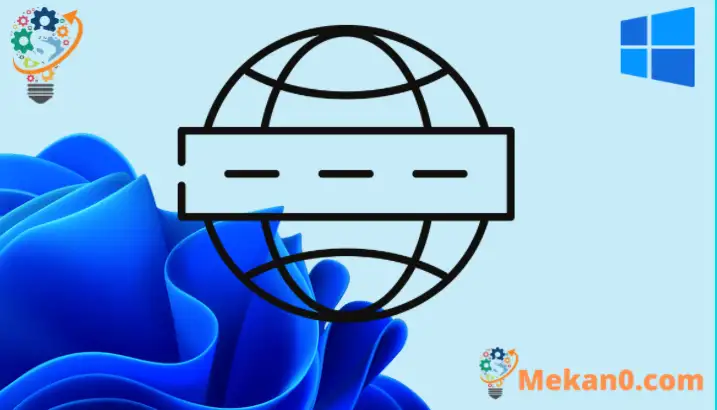
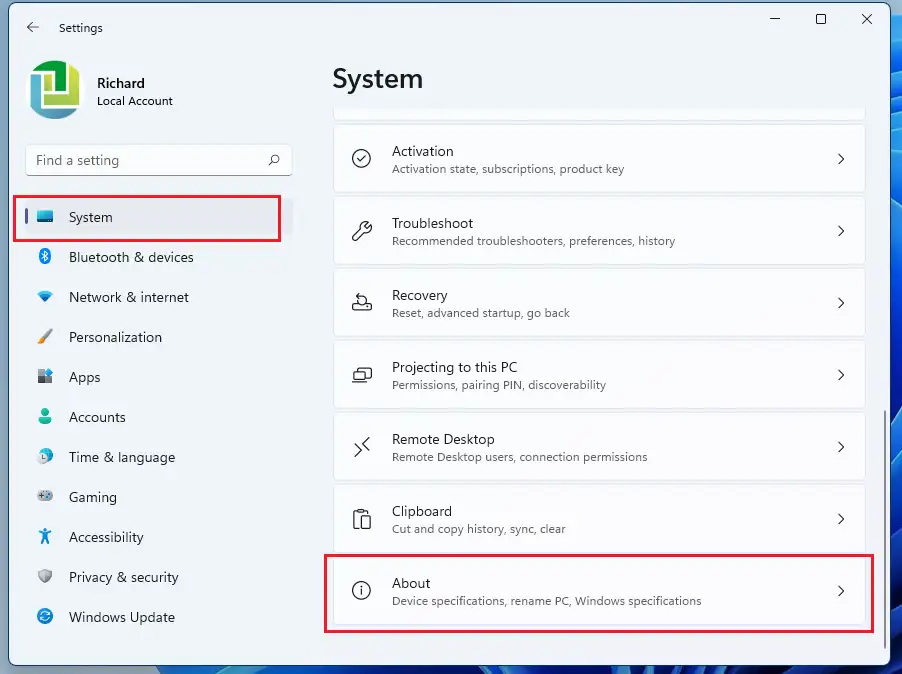
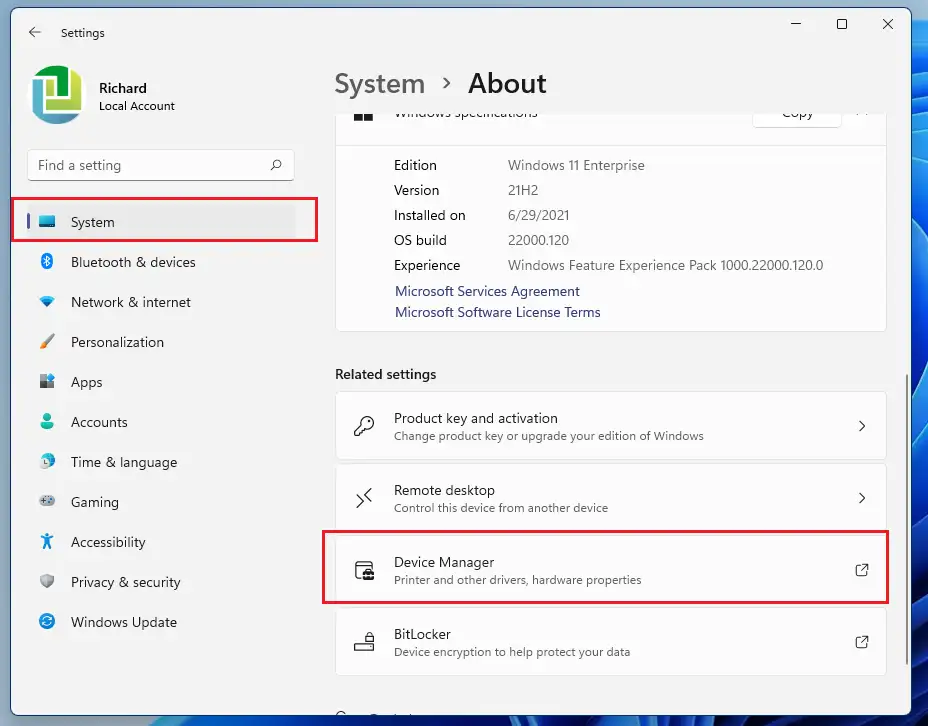
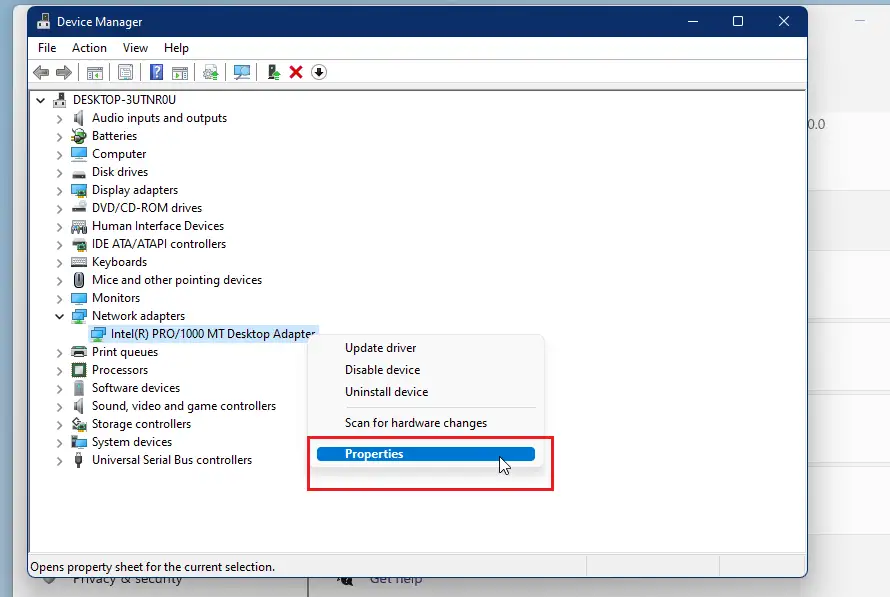
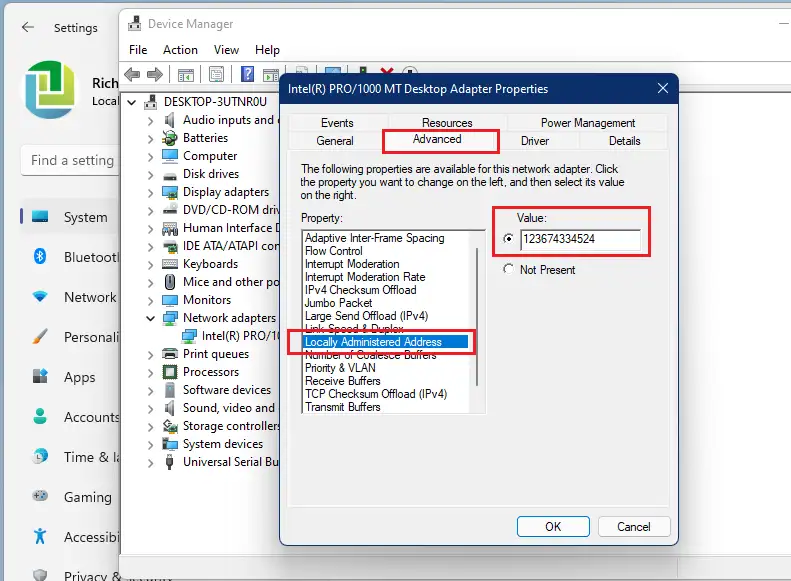
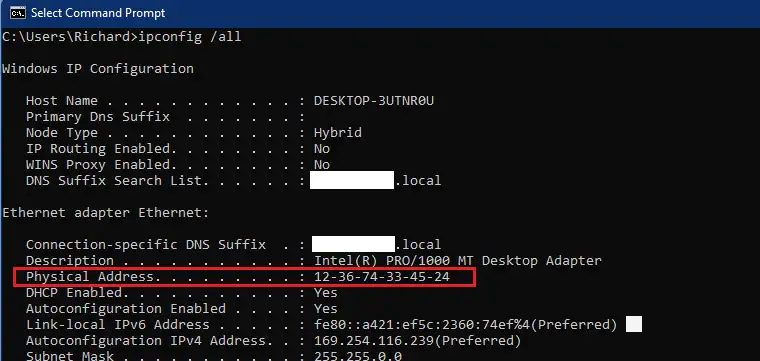









Roy Windows 11 Kar Nami Kan
Adresse administrée localement n'apparaît pas dans la liste des propriétés